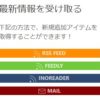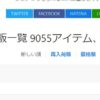Adobe InDesignの基本、テキストボックス、段落スタイル、文字スタイルをマスターする
NEWS : ボードゲームを横断検索して探せるツール「ボードゲーム通販横断検索するやーつ」を作りました。
ルールブックは基本的にInDesignを使用して作っていきます。このソフトはDTPといって本を作っていくソフトなのですが、文字を自由に配置しながら作っていきますので、文字を操作する基本的な概念を知る事がとても大切になってきます。
これまでの記事についてはボードゲームルール翻訳に必要な手順総まとめ – Board game every dayをどうぞ。
テキストボックス
InDesignでは、基本的に文章はテキストボックスに入れる事ができます。図形はどのような形でもテキストボックスとして扱うことができますので、星型や丸型のテキストボックスに文章を流し込む事が可能です。ここでは紹介のみで、詳しくやり方は説明しません。別記事として書く予定です。
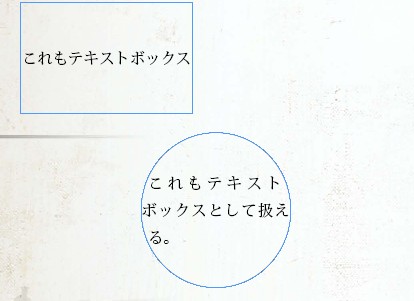
また、画像といった別のオブジェクトを認識して、文字とかぶらないように回り込ませることも可能です。

画像もまた画像自体とは別でボックスに入っています。このボックスに合わせて画像を調整することもできますし、一部だけを表示させるようにすることができます。これはカード画像を使用して和訳シールを作る時に便利です。
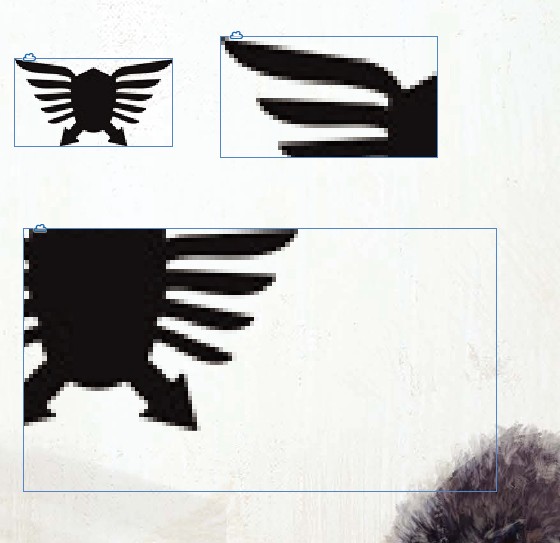
最初に触れるとこういった仕様が面倒くさいなと感じるかもしれませんが、細かく理想的な印刷物を作るためにはとても重要な機能ばかりですので、慣れるのがとても大切です。
段落スタイル
ワードなどのソフトを使っていると、文章のフォントや大きさをその都度変更していきます。しかし、InDsignでは少し違っていて、その文章段落のスタイル設定を1つ1つ作成していき、同じ設定を使いまわしていくことになります。
ボードゲームでいうと通常文章、フレーバーテキスト、例示、コンポーネント説明、見出しといった要素ごとに設定をしていき、その都度切り替えていくようなイメージです。
もちろんその都度手動で設定していく、ということも可能ですが、InDesignでは文字に対する設定をかなり細かく設定していくのと、何ページにも渡る様々な箇所の調整が一括でできるため、この「段落スタイル」という考え方はとても大切になってきます。

文字スタイル
上記の段落スタイルとは別に、一部だけの色を変えたり、太字にしたいといった事がでてきます。このときは「文字スタイル」を使っていきます。
これも上記同様、設定を作っていきます。この考え方はとても大切で、一箇所だけなら手動で設定してもいいのですが、大量にある文章のなかで、一度だけ使う文字装飾というのはあまりありません。赤字だったり太字だったりは頻繁に使いますので、設定を登録しておくと作業が効率よくなります。
また、「正規表現」という文字に対する特殊な設定をすることによって、特定の文字列を自動で変更を適応するということもまた、可能です。ここでは「スタイル」という文字列を別の色の文字スタイルにする設定をしています。
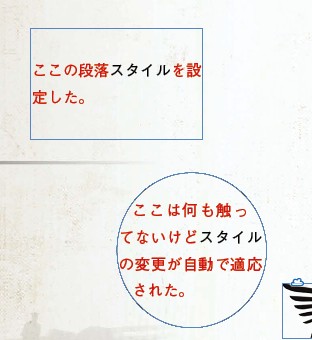
優先度
段落スタイル、文字スタイルというのはそれぞれに表示される優先度があります。これを覚えておかないと、「設定をいくら変更しても見た目が一切かわらない」という事がおきます。マスターしておきましょう。
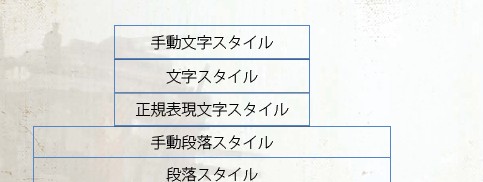
上のものほど優先されます。
例えば全てを手動で文字スタイルの設定をしちゃうと、後々に本全体のフォントを変えたい、となったときにまた最初から1つずつ変更していく必要が出てきます。
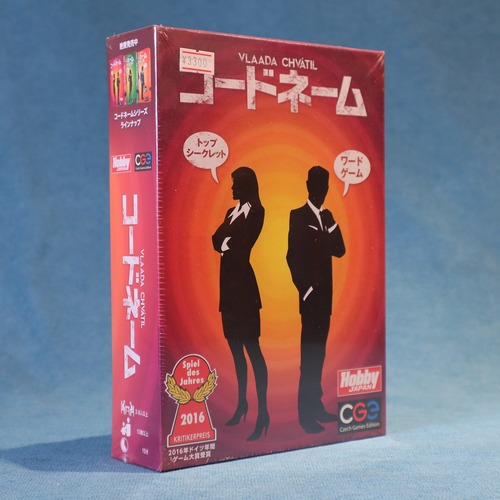
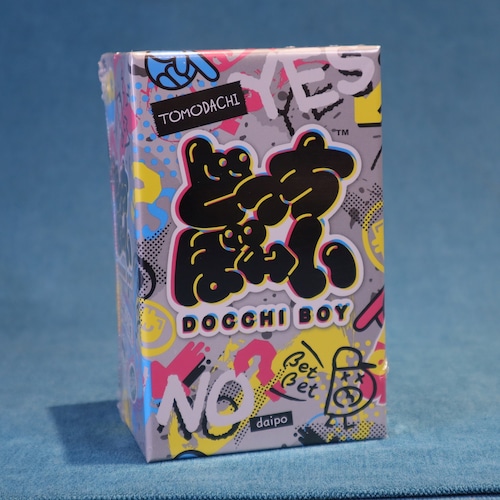

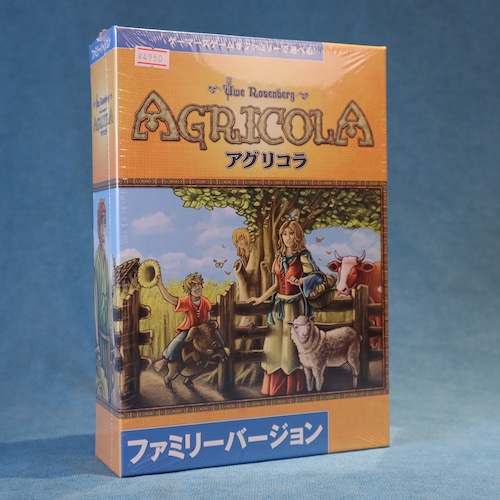



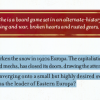
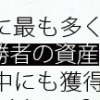
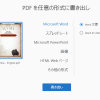

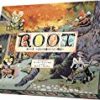
![ペチャリブレ ([バラエティ])](https://bged.info/wp-content/uploads/2019/07/51XX5lFH9pL._SX150_-100x100.jpg)